TEiKO podporuje architekty a projektanty
Na stránkách http://www.teiko.cz naleznete bloky pro jednotlivé CAD aplikace, jako je AutoCAD, 3ds Max, Rhino, Arcon a další. V letošním roce k těmto prvkům přibyly, ve spolupráci s CADconsultingem, i…
Na stránkách http://www.teiko.cz naleznete bloky pro jednotlivé CAD aplikace, jako je AutoCAD, 3ds Max, Rhino, Arcon a další. V letošním roce k těmto prvkům přibyly, ve spolupráci s CADconsultingem, i Revit Families, tzv. rodiny pro aplikace Revit (Revit Architecture, Revit MEP i Revit Structure). Jednotlivé prvky si můžete zdarma stáhnout na výše zmíněných stránkách, ale zároveň exkluzivně i zde, na stránkách Autodesk Clubu (download pouze pro registrované uživatele Autodesk Clubu).
Download zde.
Výhody Revit Families
Standardní CAD bloky obsahují pouze geometrii jednotlivých výrobků. Revit Families však přináší mnohem více.
1. Pro jednotlivé úrovně detailu v Revitu nabízí každý prvek různé reprezentace a to jak pro 3D, tak pro 2D.
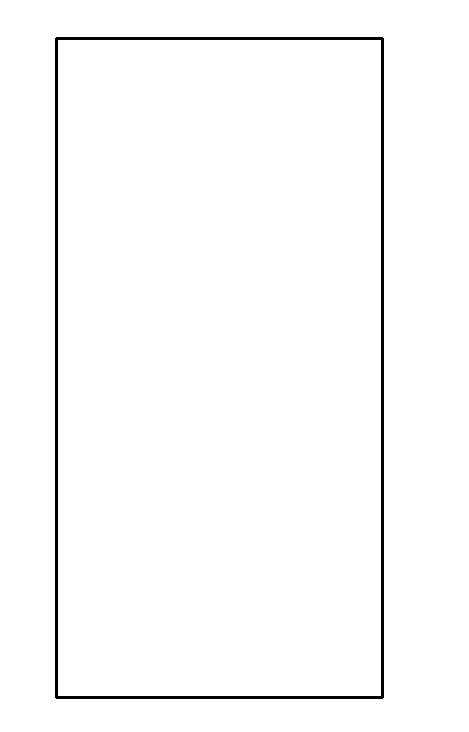
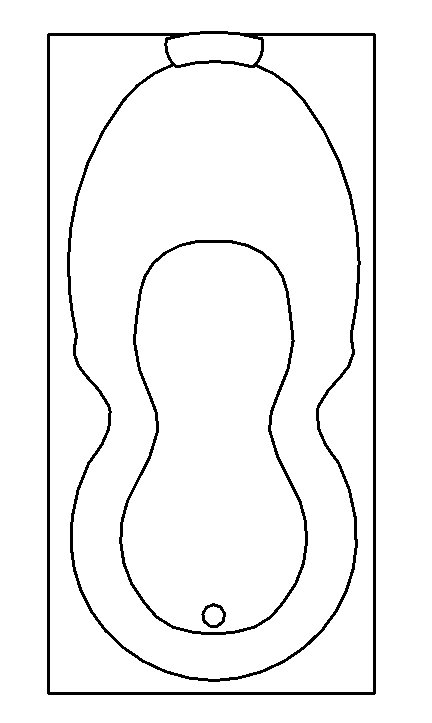

Obr. 2D schema – hrubý detail; střední detail; jemný detail
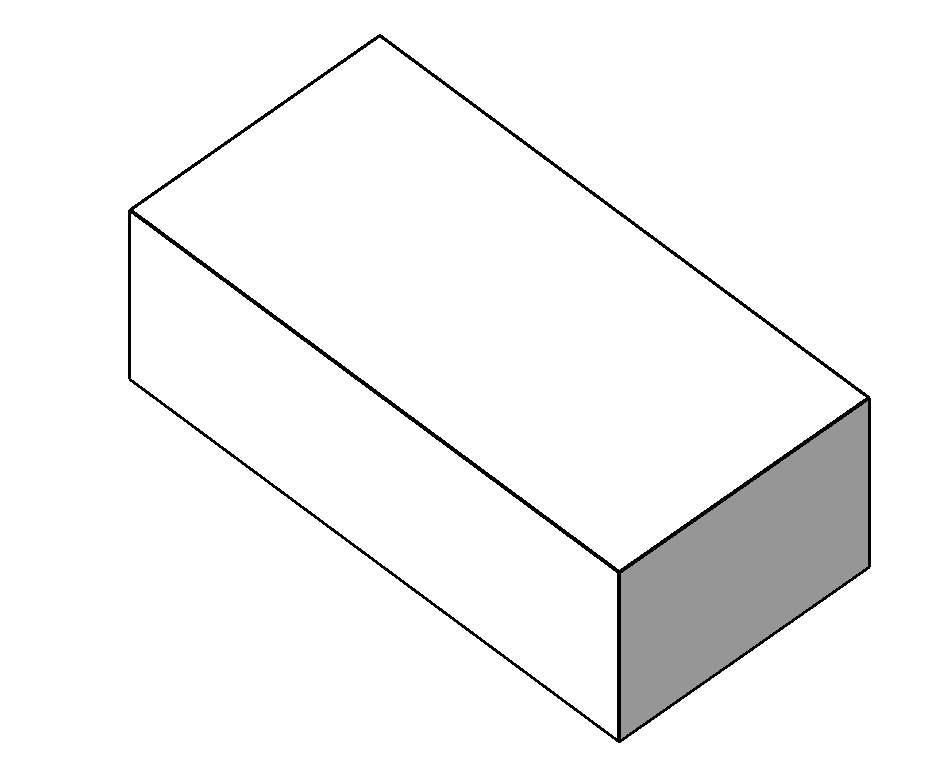
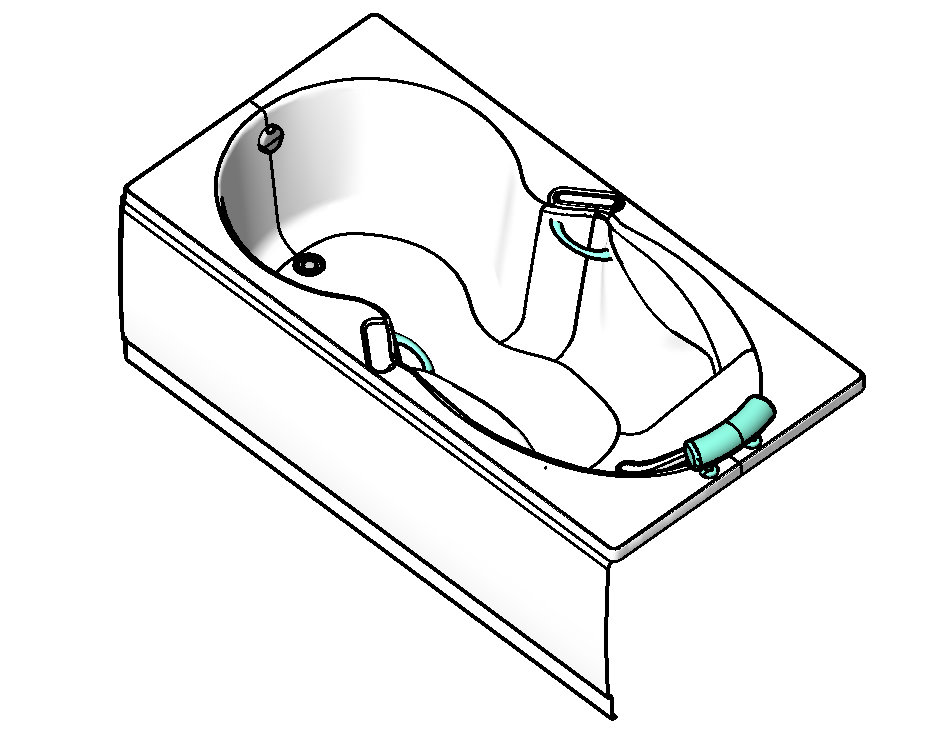
Obr. 3D schema – hrubý a střední detail jemný detail
2. Jednotlivé části výrobků obsahují příslušné základní textury (sklo, chrom, nerez, akrylát…). Některé prvky se vyrábí i v jiných barevných odstínech. Varianty naleznete na stránkách http://www.teiko.cz. Návod, jak upravit texturu například akrylátu, naleznete v další části článku.
3. Jednotlivé rodiny obsahují i identifikační data, jako jsou název typu, výrobce, rozměry a odkaz na příslušnou webovskou stránku prvku.
4. Pokud existuje pravá a levá varianta výrobku, existuje u rodiny symbol, který umožňuje prvek ozrcadlit (flip control). Výrobci je pak nutné poslat i půdorysné schéma, aby bylo možné odvodit, zda se jedná o pravou nebo levou variantu.
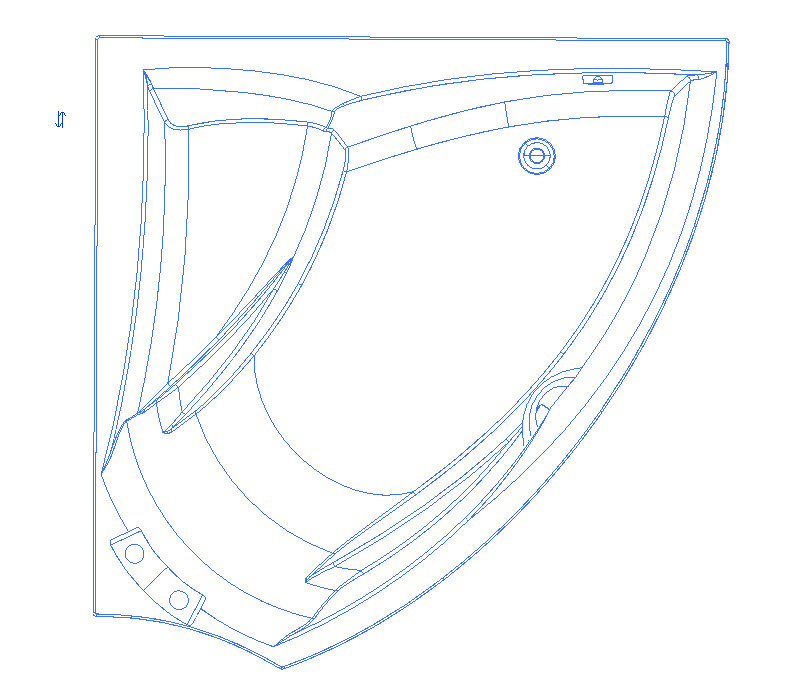
Práce s rodinami
Prvky si můžete stáhnout všechny v jednom balíku zde na stránkách Autodesk Clubu, nebo jednotlivě na stránkách společnosti TEiKO. Vzhledem k tomu, že jednotlivé Revit Families jsou poměrně datově velké (řádově jednotky MB) nedoporučuje se, abyste do projektu načítali všechny prvky najednou. Vyberte si z webovských stránek příslušný typ prvku a ten pak načtěte do projektu standardní cestou.
Pokud nastane případ, že do projektu vložíte několik rodin a velikost projektu se začne pohybovat okolo 100MB doporučuje se, abyste si vytvořili kopie jednotlivých families tak, aby obsahovali pouze geometrii pro střední a hrubý detail. Velikost těchto rodin se pak bude pohybovat v řádech kilobytů. Prakticky to znamená otevřít rodinu v editoru rodiny, ve 3D vybrat všechny prvky, kliknout na filtr a vybrat pouze „Importy v rodinách“. Ty poté smazat, rodinu uložit do jiné složky, než je původní složka s prvky, ale pod stejným jménem, nahrát ji do projektu a přepsat původní rodinu. Je důležité, aby se kopie prvku jmenovala stejně jako rodina původní. To vám pak totiž umožní tyto „ořezané“ rodiny přepsat rodinami původními, které budete potřebovat pro vizualizace interiérů.
Nastavení textur
Pokud chcete použít jinou barevnou variantu než bílou, je možné vytvořit svůj nový materiál s jiným barevným odstínem a ten pak přiřadit jednotlivým prvkům.
Postup:
Běžte do karty Správa a klikněte na Materiály. V seznamu nalezněte materiály označené TEiKO. Změna barvy se týká pouze akrylátu, a tudíž klikněte na materiál TEiKO – Akrylát. Klikněte na tlačítko duplikovat a nový materiál nazvěte např. TEiKO – Akrylát – Manhattan. Materiál nastavte na příslušný barevný odstín a uložte (záměrně je použita jiná barva aby byl vidět efekt změny).
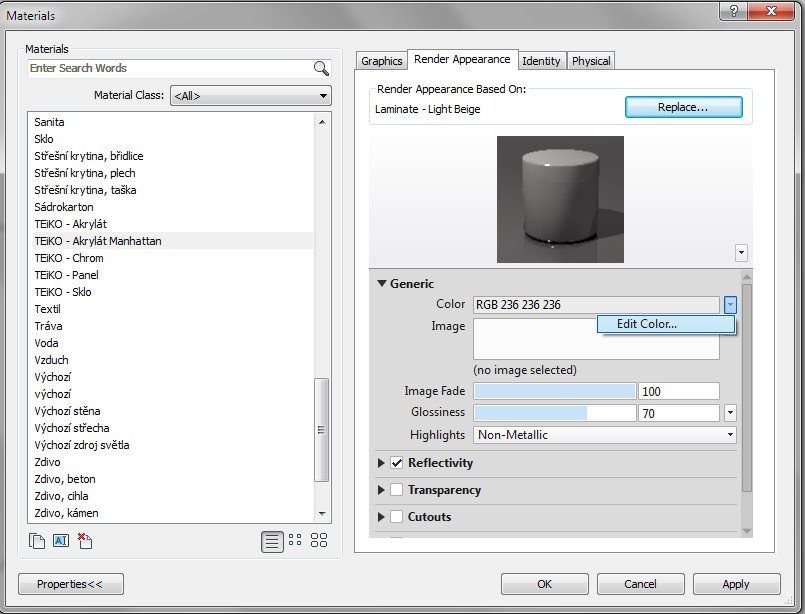
Nikdy neměňte výchozí materiály, protože tím změníte vzhled všech prvků TEiKO v celém projektu. Vždy používejte duplikaci!
Jelikož není v Revitu možné vytvářet komplexní NURBS plochy pomocí standardního modeláře, bylo nutné prvky naimportovat, a proto se nejedná o nativní prvky Revitu. Tomu odpovídá i jejich datová velikost a nastavení. K nastavení materiálu nedochází prostřednictvím parametrů typu, jak jste zvyklí, ale skrze nastavení stylů objektů. V kartě Správa tedy klikněte na Styly objektů a zde na kartu Importované objekty. Rozklikněte Importy v rodinách a najděte název příslušného prvku a označení vana.
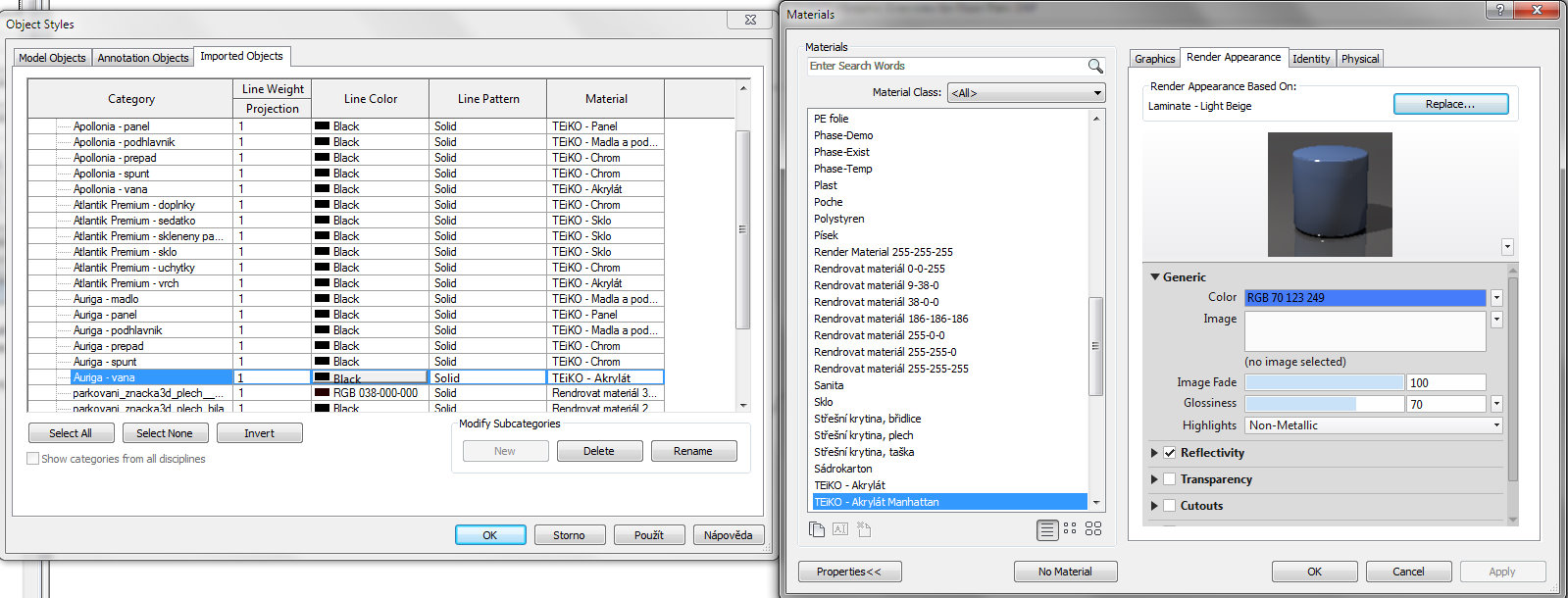
Klikněte na tlačítko materiálu a přidělte nový materiál. Výsledek změny je na obrázku.
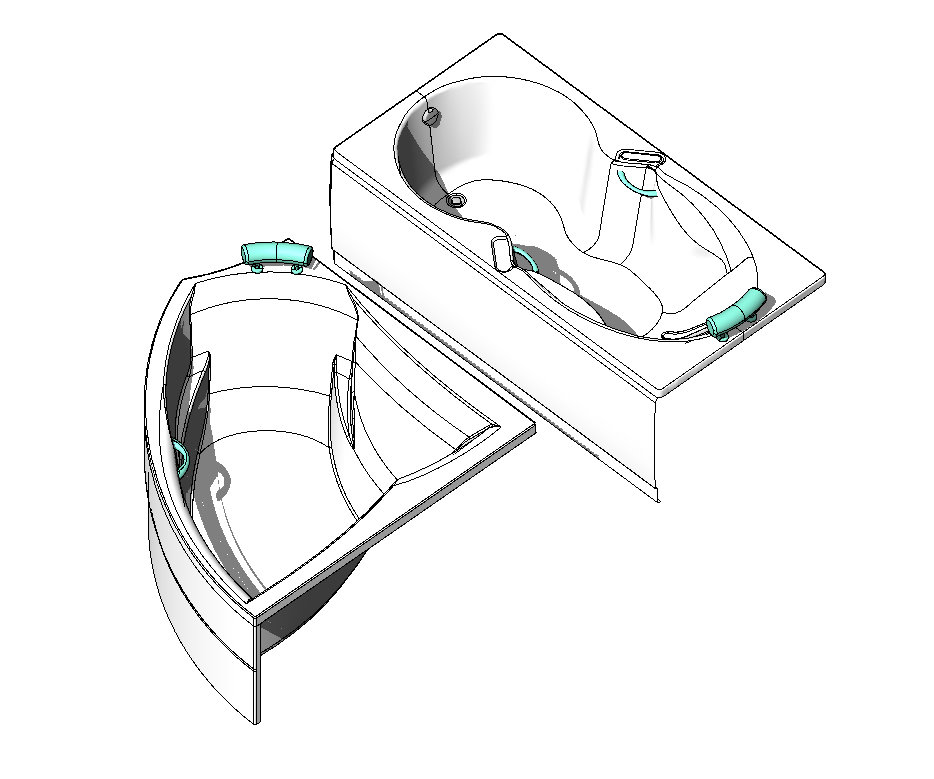
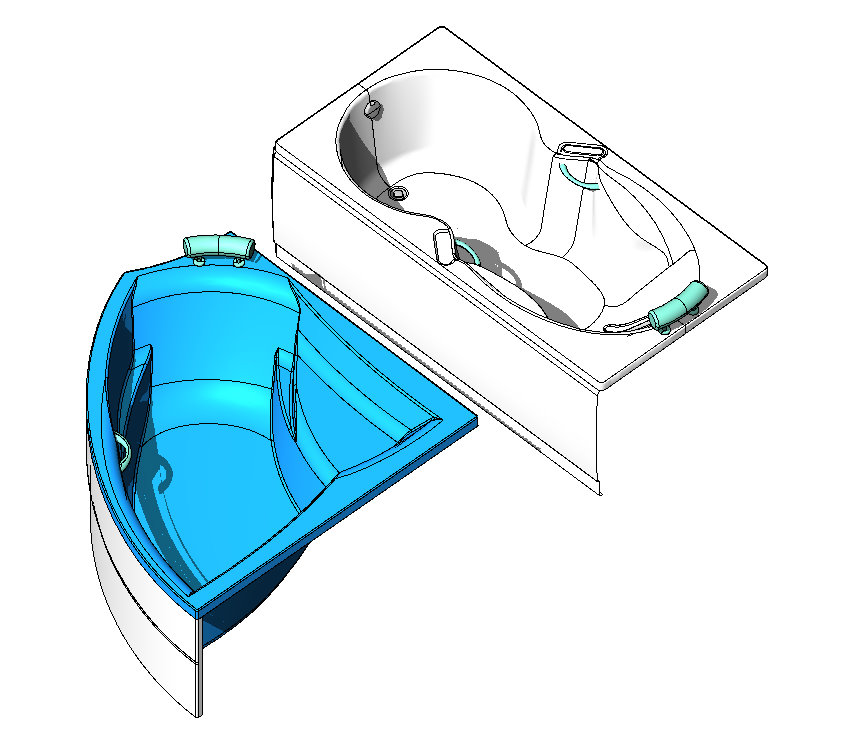
Obr. Zobrazení textury před změnou a po změně na první vaně
Jedná se o první vydání tohoto balíku Revit Families. Proto vás žádáme, pokud narazíte na chyby ve způsobu zobrazení v různých úrovních detailu, v materiálech nebo jinde, nenechávejte si prosím tuto informaci pro sebe. Zašlete krátký popis chyby na adresu mailto:teiko@cadconsulting.cz.
Po opravě pak vydáme opravný balík, který bude opět zdarma ke stažení na stránkách společnosti TEiKO a i zde na stránkách Autodesk Clubu.
Odkazy
Související články:
- TEiKO podporuje architekty a projektanty



